苏州大学应用技术学院互联网使用手册.docx
《苏州大学应用技术学院互联网使用手册.docx》由会员分享,可在线阅读,更多相关《苏州大学应用技术学院互联网使用手册.docx(15页珍藏版)》请在冰豆网上搜索。
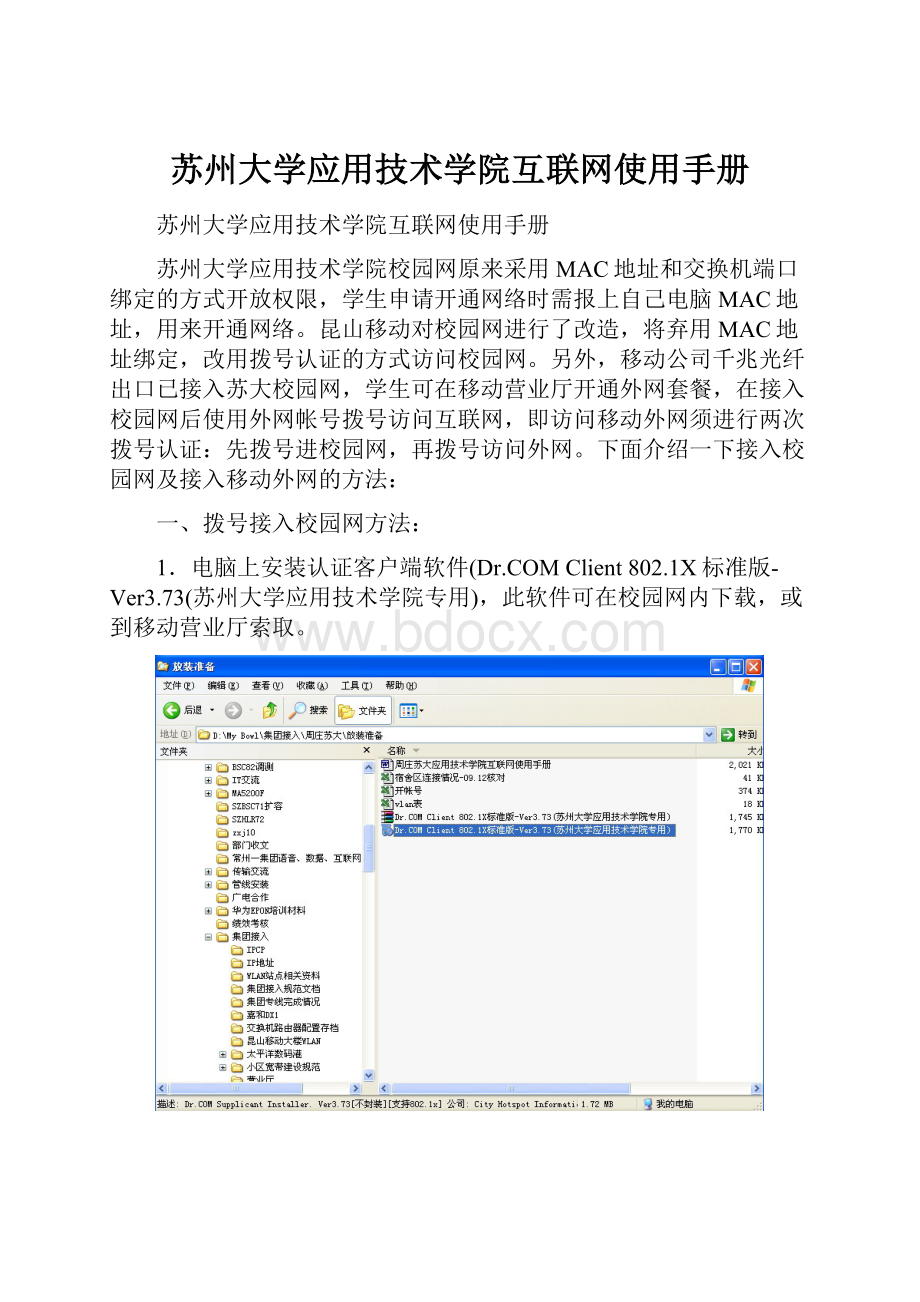
苏州大学应用技术学院互联网使用手册
苏州大学应用技术学院互联网使用手册
苏州大学应用技术学院校园网原来采用MAC地址和交换机端口绑定的方式开放权限,学生申请开通网络时需报上自己电脑MAC地址,用来开通网络。
昆山移动对校园网进行了改造,将弃用MAC地址绑定,改用拨号认证的方式访问校园网。
另外,移动公司千兆光纤出口已接入苏大校园网,学生可在移动营业厅开通外网套餐,在接入校园网后使用外网帐号拨号访问互联网,即访问移动外网须进行两次拨号认证:
先拨号进校园网,再拨号访问外网。
下面介绍一下接入校园网及接入移动外网的方法:
一、拨号接入校园网方法:
1.电脑上安装认证客户端软件(Dr.COMClient802.1X标准版-Ver3.73(苏州大学应用技术学院专用),此软件可在校园网内下载,或到移动营业厅索取。
2.安装完毕,运行认证客户端软件,出现如下界面:
3.点击菜单认证->登录
4、输入用户名、密码(用户名密码请到移动营业厅开通,用户名为本人学号去掉首位“0”,共9位长),本地网络连接IP地址设为动态获取:
5、登录成功信息
登录成功后在通知区域可看到地球图标,本地网络连接能获到校园网正确IP地址:
6、现在,已经成功接入校园网,可以上网了。
7.如果拨号客户端显示登录成功,已经能够成功上网,但本地连接一直在获取IP,并提示“Windows找不到证书来让您登录到网络”:
可通过以下设置来修复:
双击本地连接,点击“属性”:
选择“验证”标签,将“启用此网络的IEEE802.1x验证”前面的勾取消,点击“确定”即可:
二.接入移动外网方法
拨号接入校园网后,可选择苏大网关接入外网,也可以到移动营业厅开通外网套餐后选择从移动出口访问外网。
移动外网使用PPPOE拨号方式访问,前提是先要拨入校园网,即要进行两次拨号。
下面介绍一下XP系统PPPOE拨号建立及连接方法:
1.进入控制面板->网络连接->选择创建一个新的连接,点击下一步:
2.选择连接到Internet,点击下一步:
3.选择手动设置我的连接,点击下一步:
4.选择“用要求用户名和密码的宽带连接来连接”,点击下一步:
5.给连接取名(任意),点击下一步:
6.输入用户名密码(用户名密码请到营业厅开通,此帐号不同于拨入校园网帐号),点击下一步:
7.完成
8.打开刚建立的PPPOE拨号连接,点击连接,开始拨号(前提是已拨上校园网):
9.拨号成功,通知栏出现PPPOE连接符:
10.此时电脑已连接外网,可以访问互联网资源了。
访问移动外网时,无法访问校园网资源,如需访问校园网或苏大网关,须断开PPPOE连接。